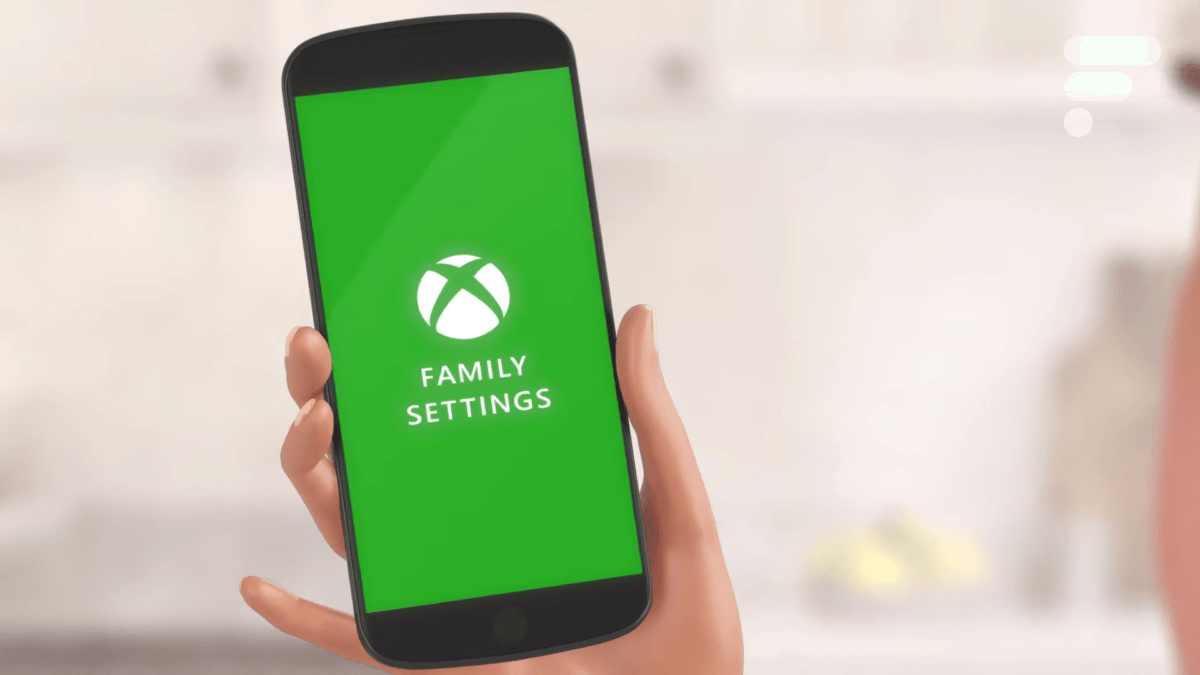
Xbox prépare son écosystème sans rien oublier. Après les consoles, la nouvelle interface qui fait le lien entre la console, le PC et le smartphone, il ne restait plus qu’à s’assurer que tout le monde joue en toute tranquillité.
Pour aller plus loin
Xbox Series X | S : design, caractéristiques, manette, prix, jeux, sortie… tout ce que l’on sait
Nous avions pu en avoir un premier aperçu au printemps dernier avec le déploiement d’une version bêta. Elle arrive dans sa version finalisée, avant même que les consoles next-gen ne soient sur le marché. Car l’application Xbox Family Settings s’appliquera aussi bien à la génération actuelle Xbox One qu’aux futures Xbox Series S et Xbox Series X.
Gérer l’activité vidéoludique des enfants depuis son smartphone
Laisser les enfants jouer en toute sérénité, pour rassurer les grands et trouver un équilibre entre jeux vidéo et vie quotidienne pour les plus jeunes. C’est le but de l’application Family Settings développée par Xbox et officiellement lancée à compter de ce 24 septembre sur les appareils iOS et Android. Les parents pourront avoir un œil sur l’activité vidéoludique de leur progéniture, paramétrer les réglages et gérer le temps d’écran.

Avec un taux de rafraichissement ultra-rapide de 300 Hz, 1 ms de temps de réponse et une dalle QD Mini-LED, le moniteur TCL 24G645 a été pensé pour les pros par les pros. Pour le Black Friday, du 17/11 au 01/12, il sera à 249.99 euros au lieu de 329,99 (80€ de remise).
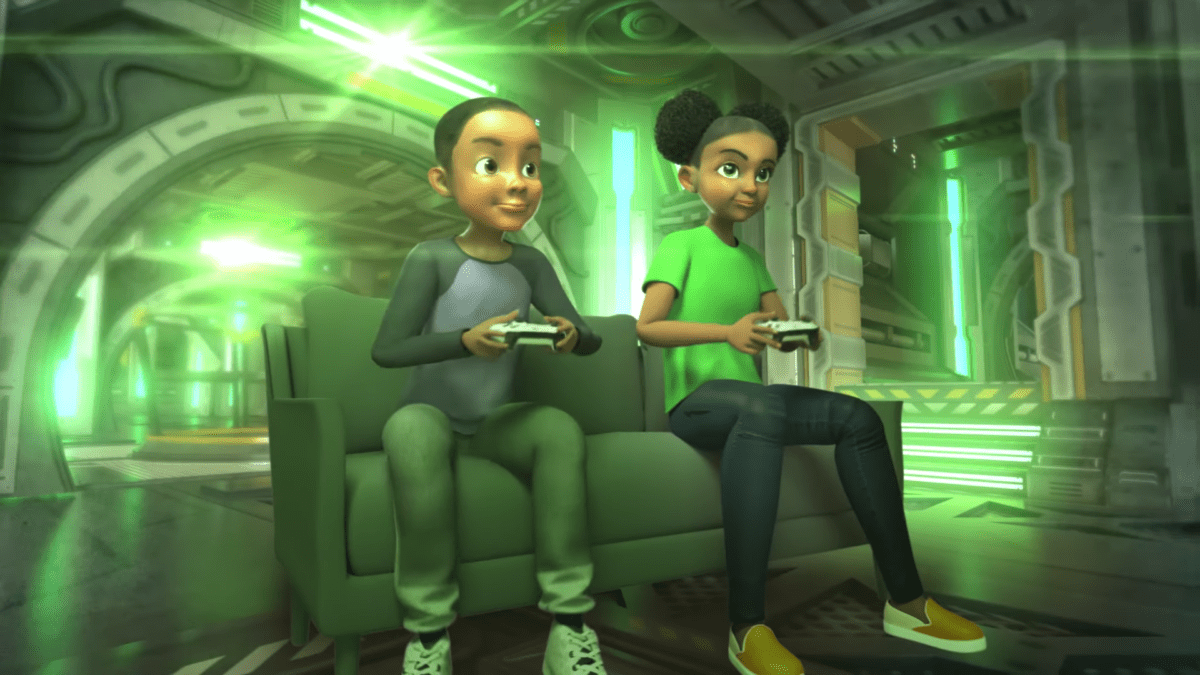
Jusqu’à présent, Microsoft permettait déjà de superviser la gestion d’un compte enfant sur la Xbox One pour son enfant (ou s’il joue sur PC sous Windows 10) depuis le navigateur web. Après des conversations avec des parents de jeunes joueurs, l’idée est venue de concevoir l’application qui viendrait aussi en complément gaming de Family Safety, celle de gestion de comptes familiaux Windows et Microsoft.
Comment fonctionne Family Settings ?
Il suffit de se créer un compte à l’aide de ses identifiants Xbox sur l’app. Toutes vos informations préalablement enregistrées vont s’afficher. Vous êtes l’administrateur et vous pouvez ensuite créer un compte enfant dans la partie « Votre Famille » si celui-ci n’en possédait pas déjà un sur la console. Vous pouvez ajouter autant de profils que nécessaire, pour un enfant comme pour un adulte administrateur du contrôle parental.
Toutes les modifications en temps réel s’appliquent au compte Xbox, que ce soit pour la famille Xbox One actuelle comme pour les Xbox Series S et Series X à venir et même un PC Windows 10 servant à jouer. L’administrateur du compte est notifié en temps réel du moindre changement.
Depuis l’application, chaque profil enfant arbore plusieurs catégories qu’il est possible de gérer :
- La limitation du temps d’écran : vous fixez la durée de jeu autorisée à chaque enfant en fonction du jour et de l’heure de la semaine. Il sera averti à l’approche de la fin du temps accordé. A lui ensuite de faire une demande pour repousser la limite au moyen d’un message. Vous pouvez aussi proactivement accorder du temps supplémentaire.

- Paramétrer des filtres : les contenus et apps autorisés, les jeux selon l’âge indiqué (selon le classement PEGI ou autre du pays), l’accès au multijoueur, à la navigation web, etc. Cette personnalisation est intéressante car elle permet d’autoriser le jeune joueur à profiter d’un jeu qui ne lui serait peut-être pas accordé en fonction de la certification PEGI. Mais surtout, à différencier les réglages selon chaque enfant.
- Gérer les relations en ligne de vos enfants : qui peut être ajouté ou l’enfant peut ajouter. Vous pouvez accepter ou refuser des demandes d’ami pour votre enfant, contrôler sa liste. Les parents peuvent aussi accepter que l’enfant rejoigne, crée ou suive un Club en ligne, avec ou sans demande d’autorisation.
- Paramétrer sa communication en ligne : tout ce que l’enfant peut faire sur le Xbox Live. Vous pouvez autoriser ou non le chat en ligne, restreindre la liste des personnes avec lesquelles il peut échanger (amis seulement, tout le monde, personne). Par défaut, il ne peut discuter avec personne.
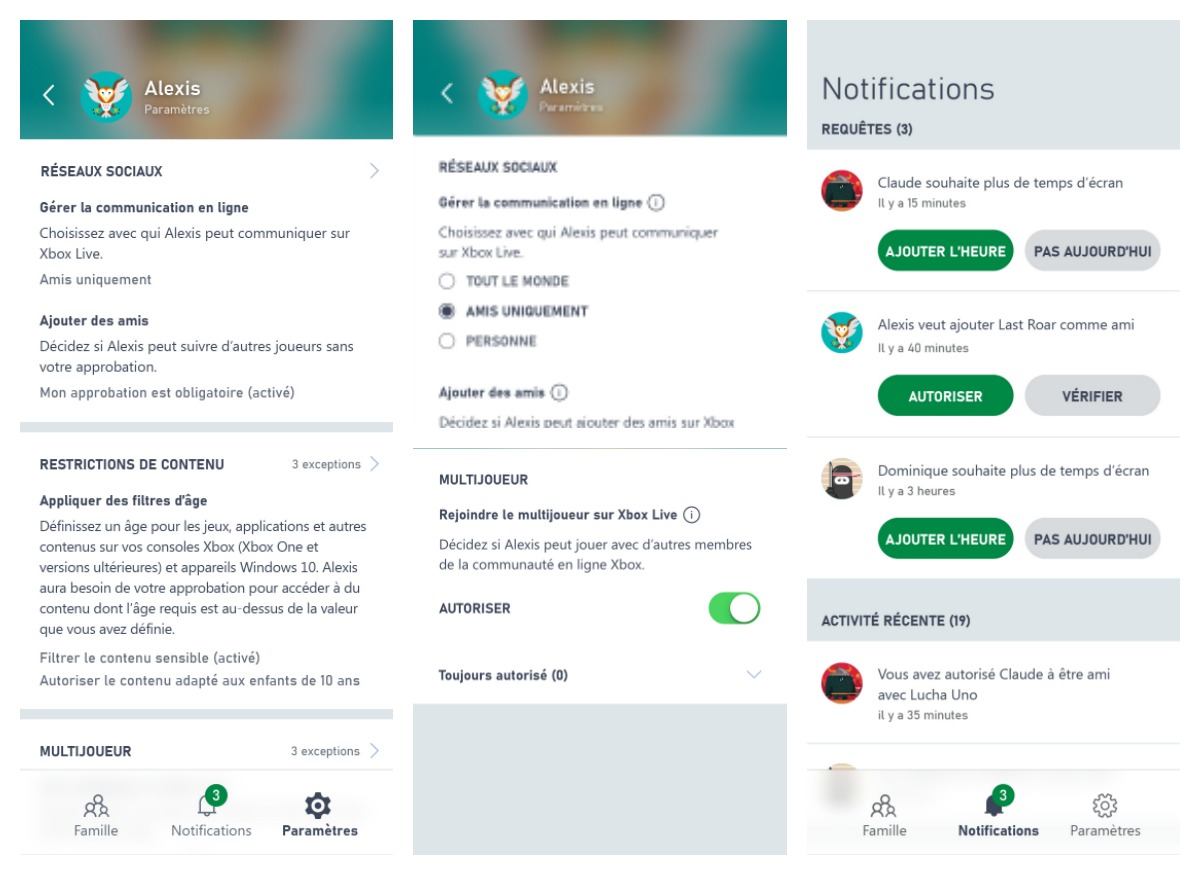
- Obtenir un rapport d’activité quotidien ou hebdomadaire pour comprendre l’activité de l’enfant sur Xbox. Cela vient en complément des informations en temps réel auxquelles vous avez accès depuis l’app.
Minecraft, un jeu à part
A noter que Minecraft dispose d’une partie dédiée. Classé 10+, il est cependant très apprécié de joueurs plus jeunes, notamment pour la partie Education. Microsoft a décidé de lui accorder des autorisations différentes, notamment pour le multijoueur et les clubs, plus ajustables.
La force de Family Settings réside énormément dans la gestion individualisée de chaque compte, selon le profil de chaque enfant. Le parent peut accorder plus ou moins de liberté en fonction de la maturité du jeune gamer et pas seulement se contenter de réglages préétablis selon l’âge.
En permettant de garder un œil sur l’activité, le parent ne joue pas la carte intrusive et incite aussi le jeune joueur à demander du temps supplémentaire d’écran, à comprendre les réglages, et quelque part les limites, qui lui sont imposées. Pour un achat, ajouter un ami non connu des autres membres de la famille ou profiter d’un jeu qui ne correspond pas à son âge, tout passe par la communication parent-enfant.
Envie de rejoindre une communauté de passionnés ? Notre Discord vous accueille, c’est un lieu d’entraide et de passion autour de la tech.




Ce contenu est bloqué car vous n'avez pas accepté les cookies et autres traceurs. Ce contenu est fourni par Disqus.
Pour pouvoir le visualiser, vous devez accepter l'usage étant opéré par Disqus avec vos données qui pourront être utilisées pour les finalités suivantes : vous permettre de visualiser et de partager des contenus avec des médias sociaux, favoriser le développement et l'amélioration des produits d'Humanoid et de ses partenaires, vous afficher des publicités personnalisées par rapport à votre profil et activité, vous définir un profil publicitaire personnalisé, mesurer la performance des publicités et du contenu de ce site et mesurer l'audience de ce site (en savoir plus)
En cliquant sur « J’accepte tout », vous consentez aux finalités susmentionnées pour l’ensemble des cookies et autres traceurs déposés par Humanoid et ses partenaires.
Vous gardez la possibilité de retirer votre consentement à tout moment. Pour plus d’informations, nous vous invitons à prendre connaissance de notre Politique cookies.
Gérer mes choix